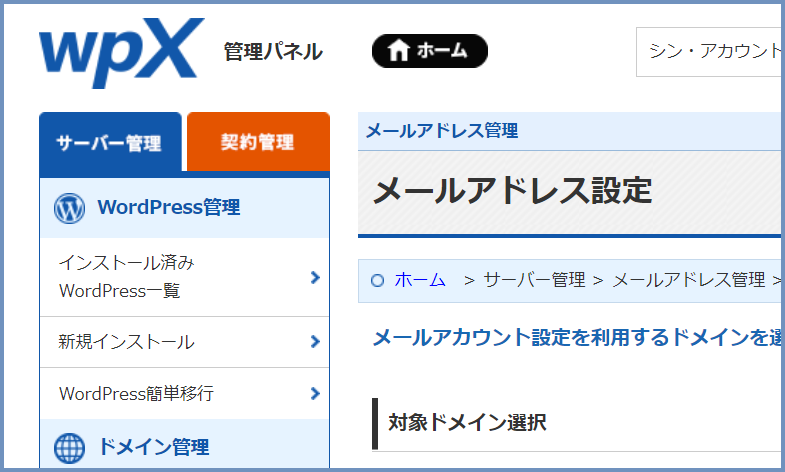
ブログを開設しましたら、ブログと同じドメインでメールアドレスも取得しましょう。
wpXのレンタルサーバーを使用している場合について説明します。
独自ドメインでメールアドレスを作成するメリット
独自ドメインでメールアドレスを作成するメリットは色々あると思いますが、
その一つに
「お問い合わせフォームからのメールをスムーズに受信できる」というメリットがあります。
WordPressでブログを開設しましたら、多くの方がお問い合わせフォームも作成すると思います。
WordPressのプラグインContact Form 7で問い合わせフォームを作ったけれども、
gmailやこれまで使っていたメールアドレスだと、メールが届かないことがあります。
この場合の解決方法の一つが
「ブログドメインと同じメールアドレスを受信先として設定する」ことです。
(正確には、「ブログと同じレンタルサーバーで取得したメールアドレスを受信先として設定する」ことですが、一般的にはそのようになると思います。)
メールアドレスの取得方法
- wpx管理パネル > メールアドレス設定 > 対象ドメインの「選択」をクリック
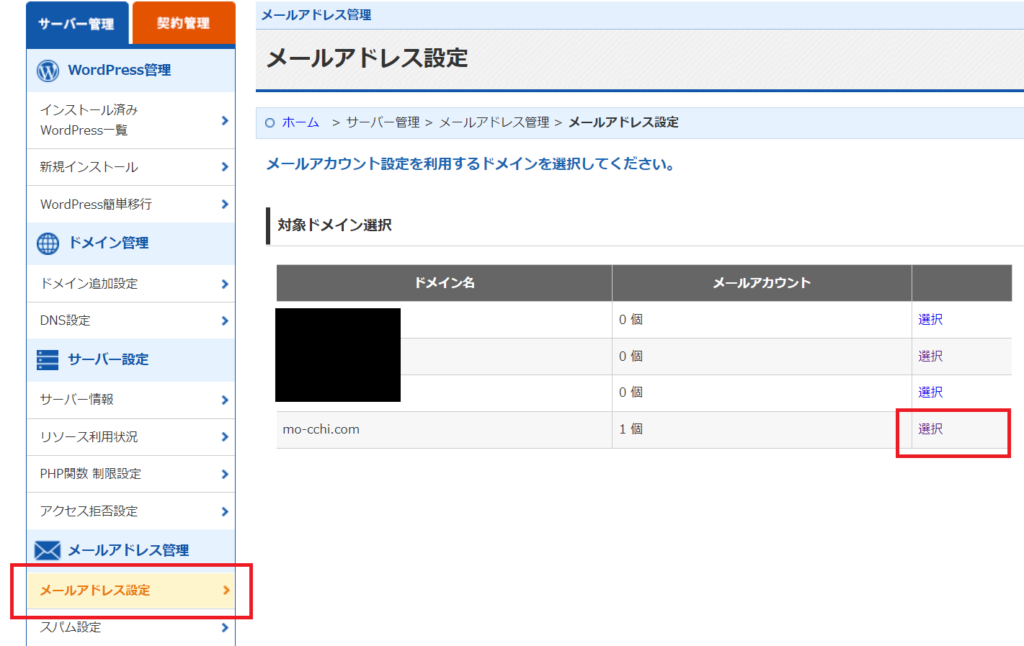
- 「メールアドレス追加」タブをクリック > 「@ドメイン」以外のメールアドレスを入力
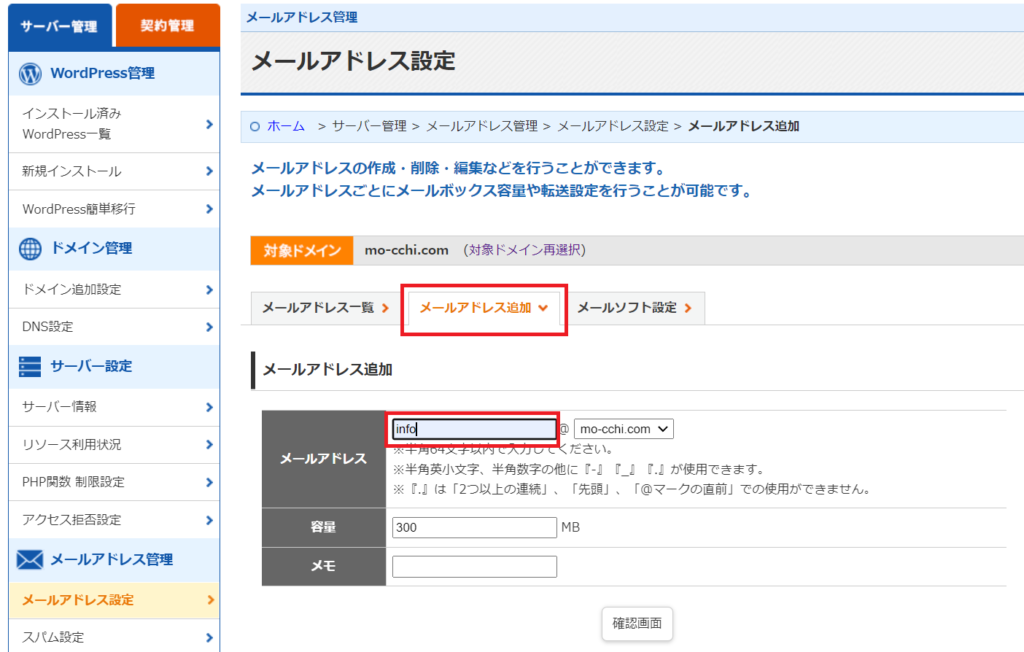
- 作成できました。「メールアドレス一覧」で確認できます。
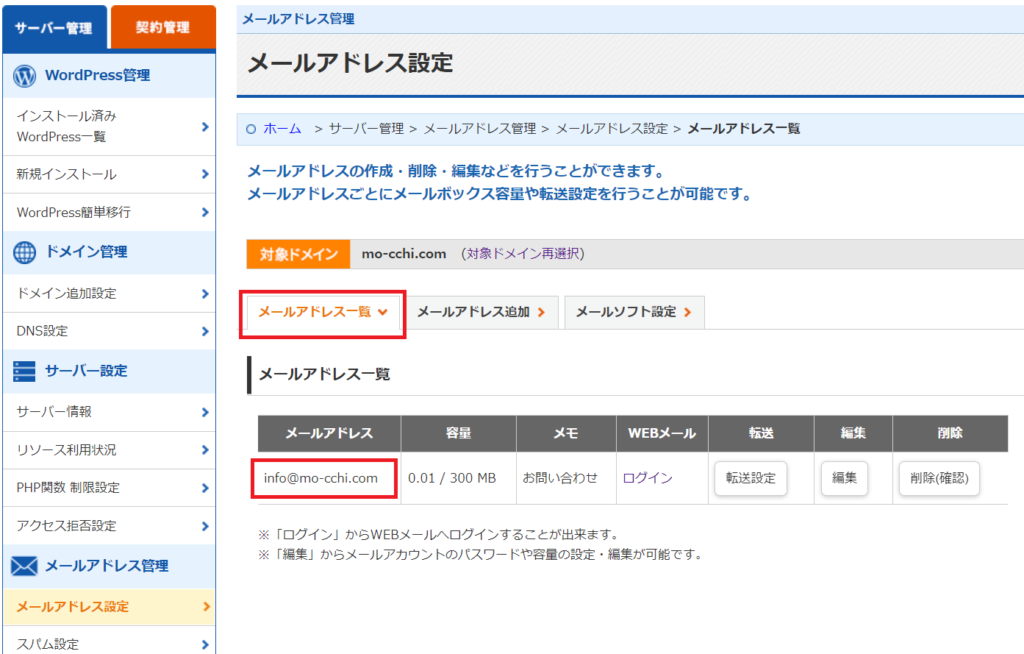
メールアドレスの設定
お問い合わせフォームの送信先の設定
メールアドレスを作成したら、お問い合わせフォームのメール送信先を変更しましょう。
お問い合わせフォームからお問い合わせがあった時のメール送信先は、デフォルトで
[_site_admin_email]
と設定されています(後述しますが変更もできます)。
これは「管理者メールアドレス」のことです。
管理者メールアドレスにgmailやyahooメールなどが設定されていたら、
お問い合わせが届かないかもしれません。届くこともありますが、突然届かなくなったりするようです。
お問い合わせフォームのメール送信先の変更方法は二つあります。
- 管理者メールアドレスの変更
設定 > 一般 から「管理者メールアドレス」変更する。 - お問い合わせメール送信先の変更
お問い合わせ > メール > 「送信先」
これで、お問い合わせがあった時に、ブログドメインのメールアドレスに届きます。
メールの転送設定
作成したメールを確認する際は、webメールで確認できますが、
都度webメールにログインすることを避けたい場合には、転送設定をしておきましょう。
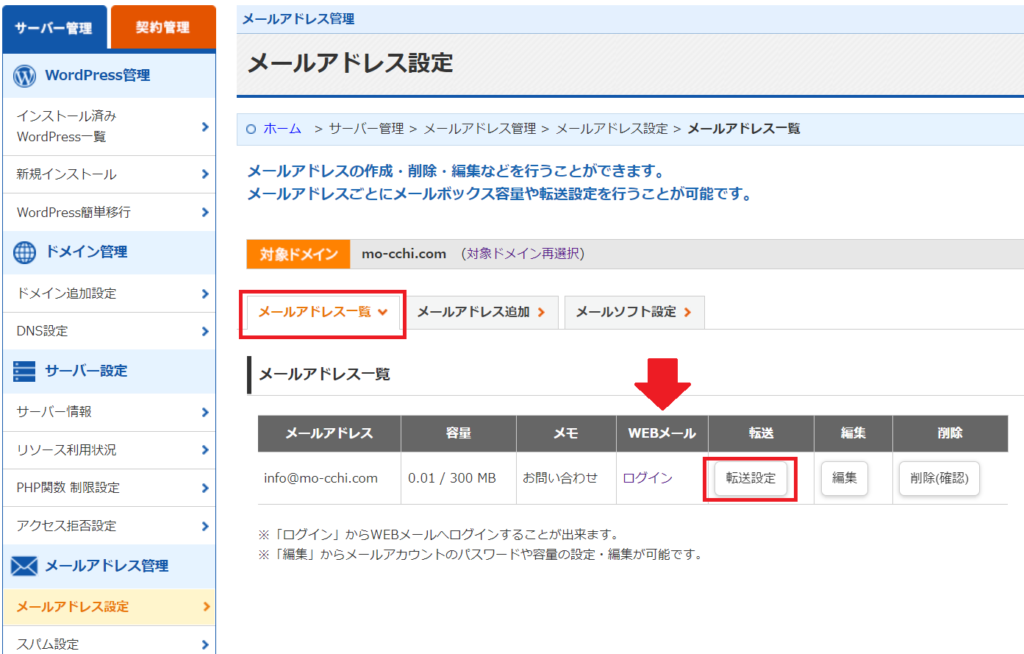
転送先はいくつか設定できます。
↓
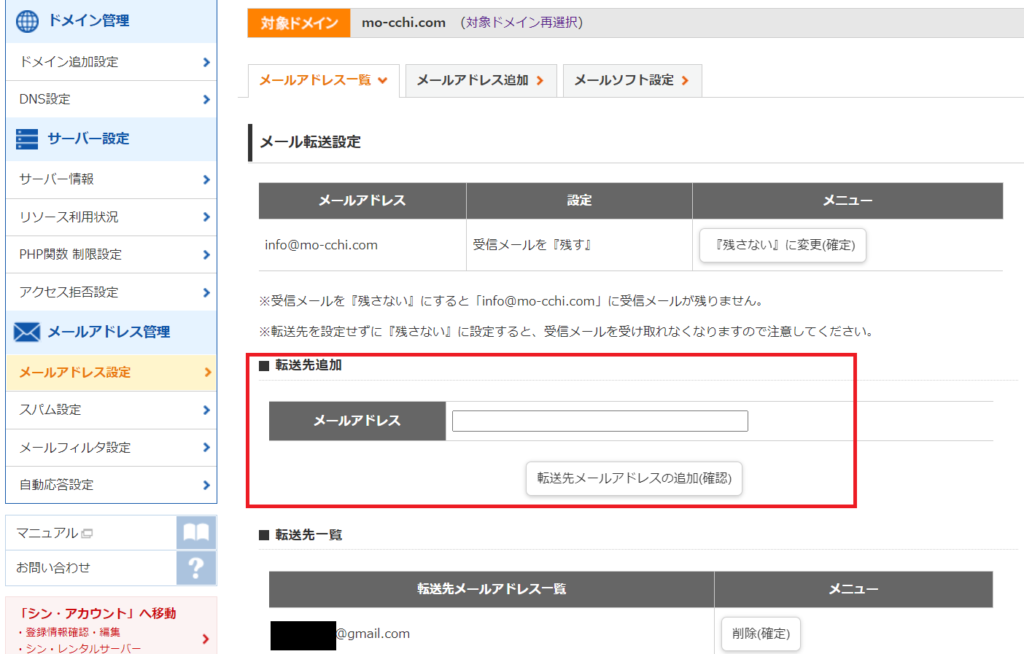
gmail等に転送することもできますので、設定してみてくださいね。
メールの設定後は、試しに自分で問い合わせフォームで送信してみましょう。
【日記】
・屋外で冷蔵庫を使わずに氷と塩でアイスクリームを作りました。生クリーム多めでコク深く。
自分好みの味で作ることができます。(冷蔵庫の有無の問題ではないですが。。)
日も差していましたが、がんばってシェイクすると固まりましたよ。
帰りはモス&クレープ。
次女は今日も鼻血がでてしまいました。暑がりなのかもしれません。
・「カラフルゼリーねんど」の手触りも見た目も癒されます。ぷにぷにキラキラで滑らかな手触り。
伸びもよくてきれいで楽しいです。型抜きをすることもできます。
風船のように膨らんだのも発見でした!

